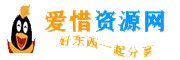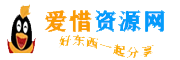在当今数字化时代,拥有一台性能卓越、满足个性化需求的电脑至关重要。而电脑组装,就是实现这一目标的绝佳途径。下面,就让我们一同深入了解电脑组装的方方面面,开启打造专属高性能电脑之旅。
首先,我们要明确电脑组装的基本流程。第一步,自然是准备好所需的各类硬件组件。这其中包括了至关重要的中央处理器(CPU),它就如同电脑的大脑,负责处理各种数据和指令。目前市面上主流的CPU品牌有英特尔和AMD,它们各有优劣,英特尔的CPU在单核性能上表现出色,而AMD的则往往在多核性能方面更具优势。在选择CPU时,我们要根据自己的需求,比如是主要用于办公处理文档、浏览网页,还是用于游戏、视频编辑等对性能要求较高的任务,来确定合适的型号和核心数。
除了CPU,主板也是不可或缺的关键组件。主板是连接各个硬件设备的桥梁,它的兼容性至关重要。不同的CPU需要搭配与之对应的主板芯片组,例如英特尔的CPU通常搭配英特尔芯片组的主板,AMD的CPU则要选择AMD芯片组的主板。而且主板的扩展性也需要考虑,比如有多少内存插槽、PCIe插槽等,以便日后能够方便地升级硬件。

内存对于电脑的运行速度也有着显著影响。一般来说,现在的电脑至少要配备8GB内存,如果是用于游戏或者专业软件的运行,16GB甚至32GB会更加流畅。内存的频率也不容忽视,高频率的内存能够在数据传输上更加迅速,提升电脑的整体性能。常见的内存品牌有金士顿、海盗船等,它们的产品质量和稳定性都有不错的口碑。
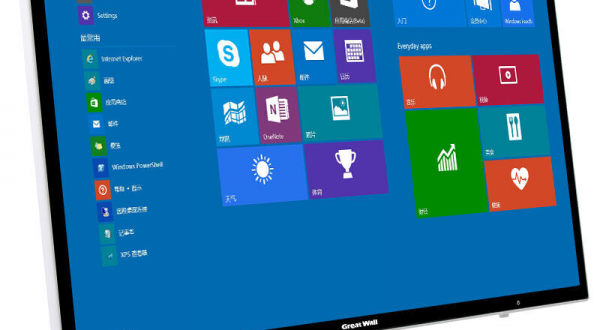
硬盘则是用来存储数据的地方,分为机械硬盘(HDD)和固态硬盘(SSD)。机械硬盘容量大、价格相对便宜,但读写速度较慢;固态硬盘则读写速度极快,能够大大缩短电脑的开机时间和软件的加载时间,但价格相对较高。如今很多用户会选择一块较小容量的固态硬盘作为系统盘和常用软件的安装盘,再搭配一块大容量的机械硬盘来存储文件等数据。
接下来就是显卡了,对于游戏玩家和从事图形设计、视频编辑等工作的人来说,显卡的重要性不言而喻。显卡负责处理电脑中的图像和视频数据,将其转化为我们在屏幕上看到的绚丽画面。市面上主流的显卡品牌有英伟达和AMD,英伟达的显卡在游戏性能和光线追踪等新技术方面表现突出,AMD的显卡则在性价比上有一定优势。在选择显卡时,要根据自己的预算和对图形性能的需求来决定型号和显存容量等参数。
电源虽然常常被忽视,但它却是电脑稳定运行的保障。一个质量不佳的电源可能会导致电脑出现各种莫名其妙的故障,甚至损坏其他硬件组件。在选择电源时,要根据电脑整体硬件的功耗来确定合适的功率,一般建议选择功率略大于电脑实际功耗的电源,并且要选择知名品牌、通过相关认证的产品,以确保电源的质量和稳定性。
机箱则主要起到保护内部硬件和提供良好散热环境的作用。机箱的材质、结构和散热设计都需要考虑,好的机箱能够让电脑内部的空气流通更加顺畅,有利于硬件的散热,延长硬件的使用寿命。同时,机箱的外观设计也可以根据个人喜好来选择,让电脑不仅性能出色,外观也更加美观。
当我们准备好了所有的硬件组件后,就可以开始进行组装了。首先要将CPU安装到主板上,这需要按照主板和CPU的说明书小心操作,注意不要弄弯CPU的针脚(如果有的话)。然后安装内存,将内存条插入主板对应的内存插槽中,要确保插紧,听到“咔”的一声表示安装到位。接着安装硬盘,无论是固态硬盘还是机械硬盘,都要将其固定在机箱的硬盘位上,并连接好数据线和电源线。
显卡的安装也相对简单,将显卡插入主板的PCIe插槽中,然后固定好螺丝,连接好电源线(如果显卡需要单独供电的话)。最后,将主板安装到机箱内,固定好螺丝,并连接好机箱前面板的各种线,如电源开关线、重启开关线、硬盘指示灯线等。在连接这些线时,要仔细对照主板说明书,确保连接正确。
组装完成后,不要急于开机,要先仔细检查一遍所有的硬件连接是否正确,电源是否插好等。然后可以尝试第一次开机,如果一切正常,电脑就会顺利启动,进入到系统安装界面(如果还没有安装操作系统的话)。在系统安装过程中,要按照提示一步一步进行操作,安装完成后,还需要安装各种驱动程序,让电脑的各个硬件都能发挥出最佳性能。
电脑组装不仅能够让我们拥有一台满足个性化需求的高性能电脑,还能让我们更加深入地了解电脑的内部结构和工作原理。通过自己动手组装电脑,我们可以根据自己的预算和需求灵活搭配硬件组件,避免了购买品牌电脑可能出现的硬件配置不合理等问题。而且,在组装过程中遇到问题并解决问题的过程,也是一个不断学习和成长的过程。希望通过这篇文章,能够让更多的人对电脑组装产生兴趣,并成功打造出属于自己的专属高性能电脑。